Čo robiť, ak je Windows 10 v režime upozornenia

- 3609
- 733
- Bohumil Ďaďo
Когда система не может подтвердить подлиность установленовmienrimо к windowsючючючючючючччо панинининининининининининининининининининининининининининининичичичичичичичичичичaggen. лизации компютера, а т де другому расширеному фнкционалу, доступу актировав версиирстирой версииной версииной версииной вerá. Okrem toho sa v pravom dolnom rohu objaví vodoznak (oznámenie) a blokuje všetok obsah, aplikácie a programy, ako aj hry, ktoré sa spúšťajú v režime okna. Ak sa nič neurobí, môžete zabudnúť na zmenu obrázka na pozadí stolného počítača, prepínanie farieb panela úloh alebo hraníc programov programov, zmeňte parametre ponuky „Štart“ a iných prvkov rozhrania.

Zvážte, ako konať, ak sa po zakúpení počítača a jeho prvému spusteniu alebo po dlhodobom používaní operačného systému sa objavil vodoznak s nápisom o potrebe vykonávať aktiváciu na obrazovke, ktorý uvádza, že Windows je v oznámení v oznámení režim.
Príčiny chyby
Chyba nastane, keď nebol zavedený správny produktový kľúč v parametroch systému Windows. Skontrolujte stav systému: Otvorte ponuku Štart, prejdite na parametre (ikona prevodového stupňa) a potom vyberte kategóriu „Aktualizácia a bezpečnosť“. V ponuke vyberte sekciu „aktivácia“, po ktorej venujte pozornosť stavu vášho systému (tu, v prípade aktivovaného stavu, sa zobrazí spôsob potvrdenia verzie licencie). Ak v tomto okne uvidíte správu v červenom texte, potom to znamená, že Windows má problémy s aktiváciou a musíte predstaviť nový produktový kľúč pozostávajúci z 25 znakov (v tomto formáte: XXXXX-XXXX-XXXXXX-XXXX-XXXX) alebo používajte digitálny digitálny licencia.

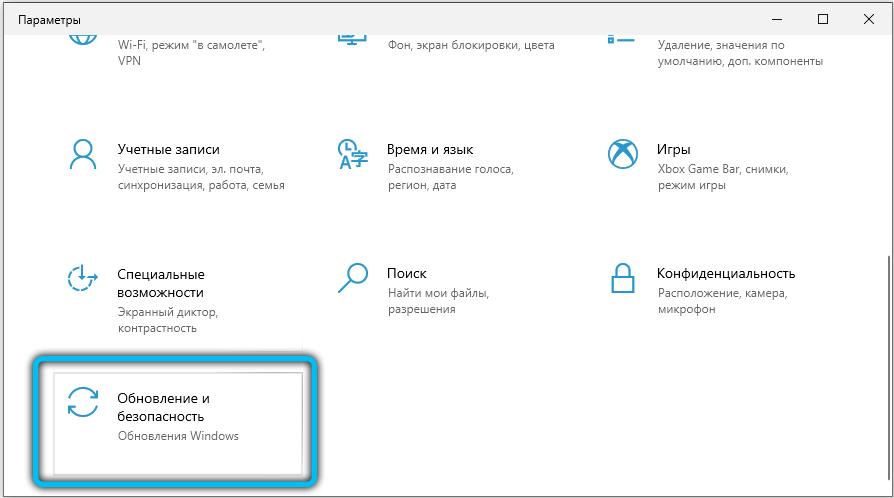
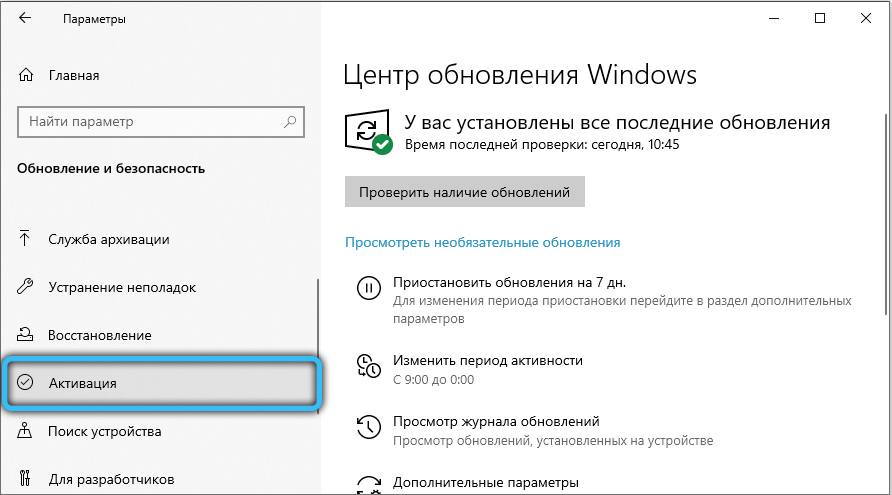
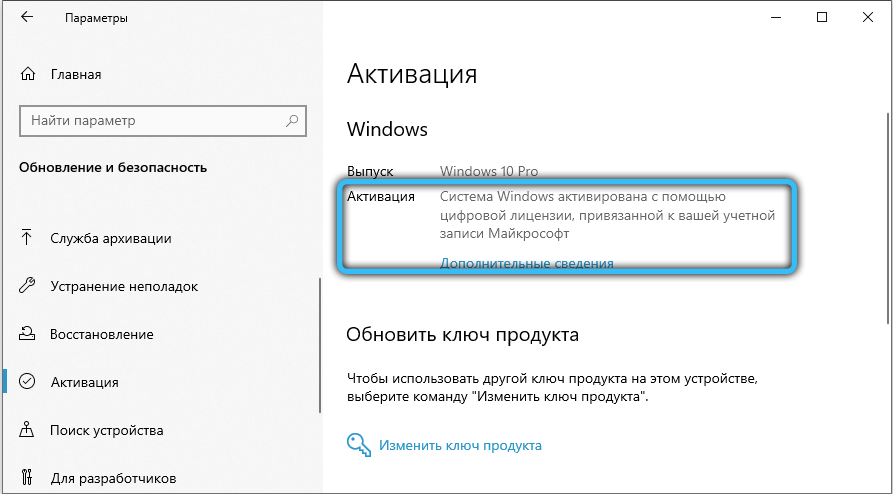
Kľúč je veľmi často spojený s počítačovými komponentmi a pri výmene jednotlivých prvkov (procesor, základná doska, RAM) - aktivácia systému Windows môže lietať, v takom prípade sa bude musieť obnoviť. V dôsledku zlyhania po prechode zo systému Windows 7 na 10 môže systém požiadať o druhý vstupný vstup. Stáva sa, že po návrate do čistej verzie systému Windows sa objaví problém s aktiváciou (problém môže byť v tom, že po zákroku bola nainštalovaná stará a nestabilná verzia OS).
Odporúča sa skontrolovať, či vyprší vypršanie produktového kľúča. Ak to chcete urobiť, použite kombináciu „win + r“, zadajte požiadavku „Winver.exe “a kliknite na tlačidlo OK. Okno informácií o systéme, v ktorom potrebujete venovať pozornosť trvaniu. Ak vyprší alebo je úplne v testovacej verzii, je potrebné nahradiť kľúč.
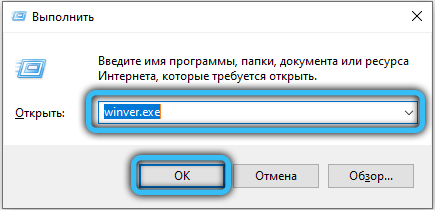
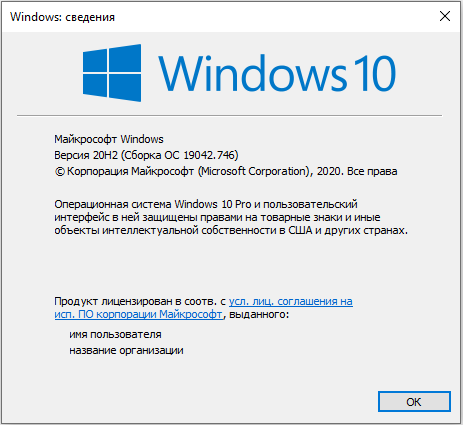
Ako odstrániť nápis
Vodoznakom, správou a obmedzeniami funkcií spôsobených umiestnením zariadenia v režime oznamovania systému Windows 10 sa odstránia aktiváciou. Po vyriešení dôvodu si môžete zvoliť najpohodlnejšiu voľbu na odstránenie poruchy pre seba.
Napríklad, ak viete, že obdobie platnosti kľúčovej platnosti platnosť a musíte si kúpiť nový, môžete použiť oficiálnu metódu rozšírenia. Špeciálny tím rozširuje testovaciu verziu na jeden mesiac, takže ak ešte neexistuje spôsob, ako získať náhradu, táto možnosť vám môže pomôcť. Použite ďalší jednoduchý algoritmus akcie:
- Kliknite pomocou pravého tlačidla myši podľa tlačidla ponuky „Spustiť“ (ikona Windows, predvolený - dolný ľavý roh) a vyberte príkazový riadok (správca).
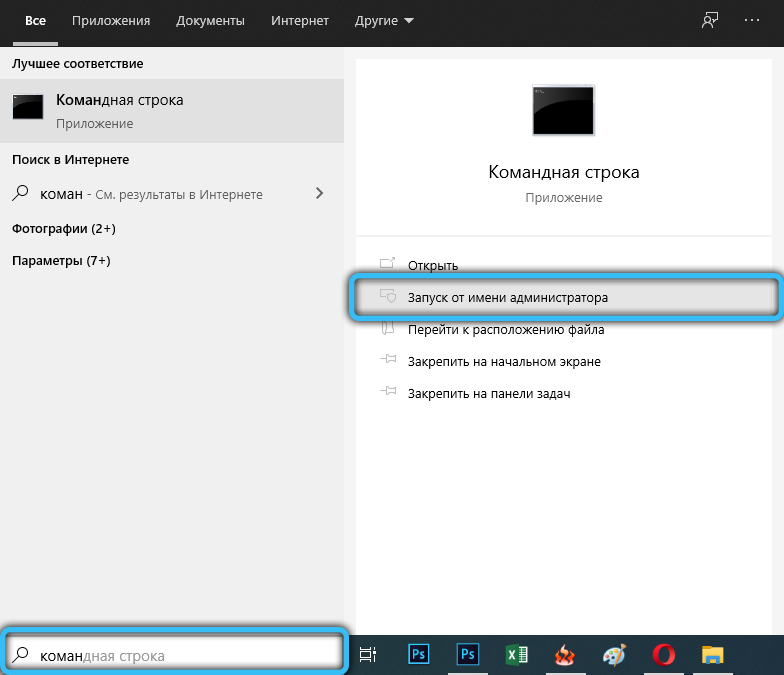
- Zadajte nasledujúci príkaz: SLMGR -rearm. Stlačte tlačidlo „Enter“, po ktorom sa zobrazí okno Pop -up, ktoré uvádza úspešné vykonanie postupu.
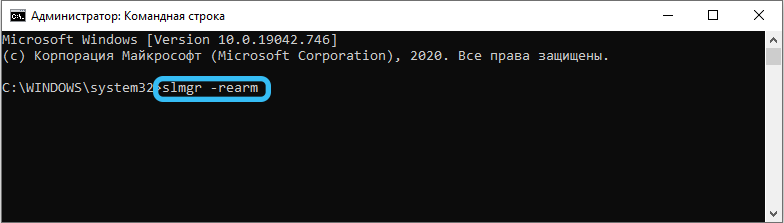
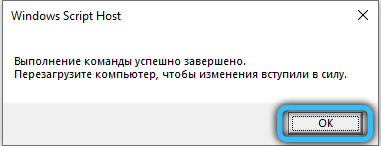
- Obnoviť počítač a skontrolujte aktuálny stav systému. Stav produktu nájdete v Built -in Winver Utility. Na tento účel použite v atribúte „Open“ Winver kombináciu kľúčov „win+ r“ (volá mini-program „Execute“).exe “a kliknite na tlačidlo OK.
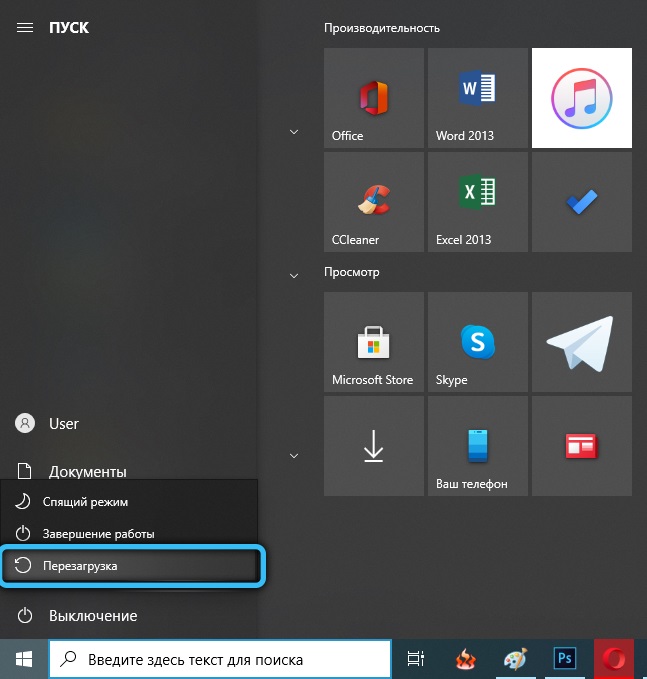
Pamätajte: túto metódu sa dá použiť nie viac ako 3 -krát. Po dosiahnutí limitu použitia postupu rozšírenia začne systém vydávať chybu.
Ak máte digitálny licenčný alebo produktový kľúč, môžete použiť oficiálne metódy a systém prestane požadovať aktiváciu uplatňovaním významných obmedzení na prispôsobenie personalizácie. Zvyčajne sa s prechodom systému Windows 7 na Windows 10 stáva licencia digitálna, a tým je potrebné zadať kľúč do novej verzie (s akoukoľvek aktualizáciou zostane licencovaný stav). V takom prípade je potrebné zadať účet Microsoft do počítača s nainštalovaným pripojením na internet, po ktorom bude systém schopný vytvoriť prítomnosť stavu digitálneho licencie. V prípade kľúča je potrebné v nastaveniach systému Windows:
- Otvorte parametre systému pomocou Hot Keys „Win + I“.
- Prejdite do kategórie „Aktualizácia a bezpečnosť“ (ikona vo forme dvoch šípiek).
- V ľavej ponuke vyberte časť „Activation“. Kliknite na tlačidlo „Aktualizovať produktové tlačidlo“ a potom „Zmeňte produktový kláves“. Do vstupného riadku zadajte existujúci produktový kľúč a kliknite na tlačidlo „Ďalej“, systém určí pravosť čísla a odstráni obmedzenia a vodoznak bude tiež odstránený.
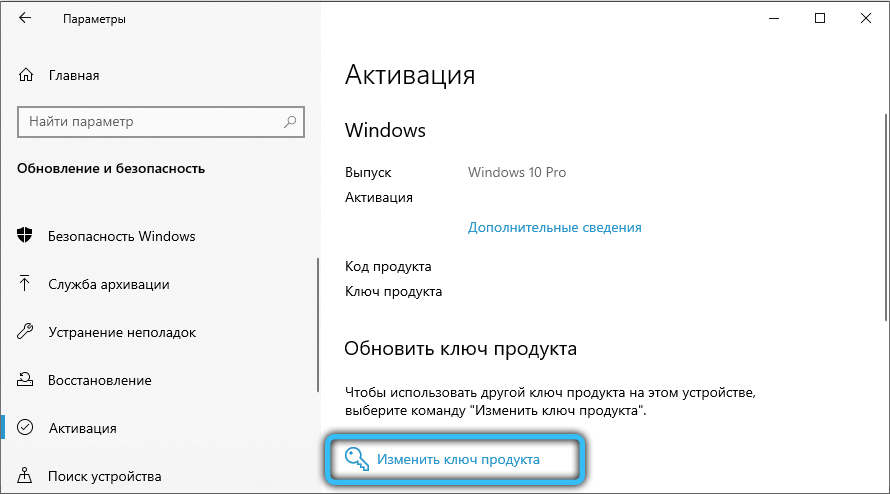
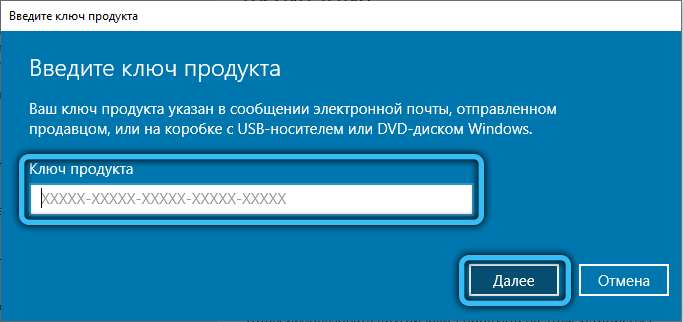
V režime oznámení nepríjemné pripomenutia „Zostava systému Windows sa čoskoro vyprší“. Ak neexistuje žiadna kľúčová alebo digitálna licencia, môžete odstrániť dátové údaje zakázaním niektorých systémových služieb. Ak to chcete urobiť, postupujte podľa jednoduchého kroku
- Použite postup rozšírenia (príkaz „SLMGR -RARM“ v príkazovom riadku) opísaný o niečo vyšší v článku.
- Prejdite na aplikáciu „Service“, zobrazte zoznam a aktuálny stav všetkých služieb dostupných v systéme. Na tento účel môžete použiť kombináciu „win + r“ a požiadať o služby spustenia “.Msc ".
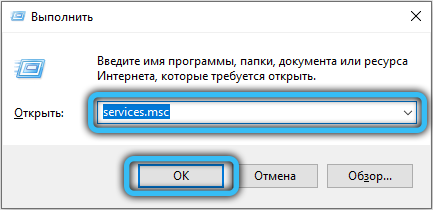
- Nájdite službu Windows License Manager a prejdite do svojich vlastností (dvakrát kliknite na prvok v zozname). Z tlačidiel štátneho riadenia vyberte „Stop“, nastavte typ „manuálne“ spustenia o niečo vyššie a použite zmeny.
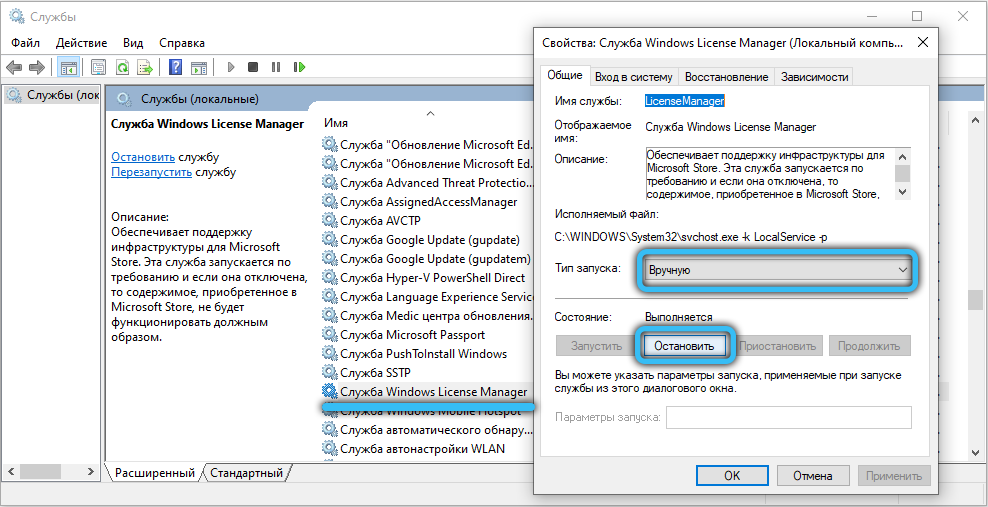
- Urobte rovnaké operácie so službou Update Center a potom reštartujte počítač.
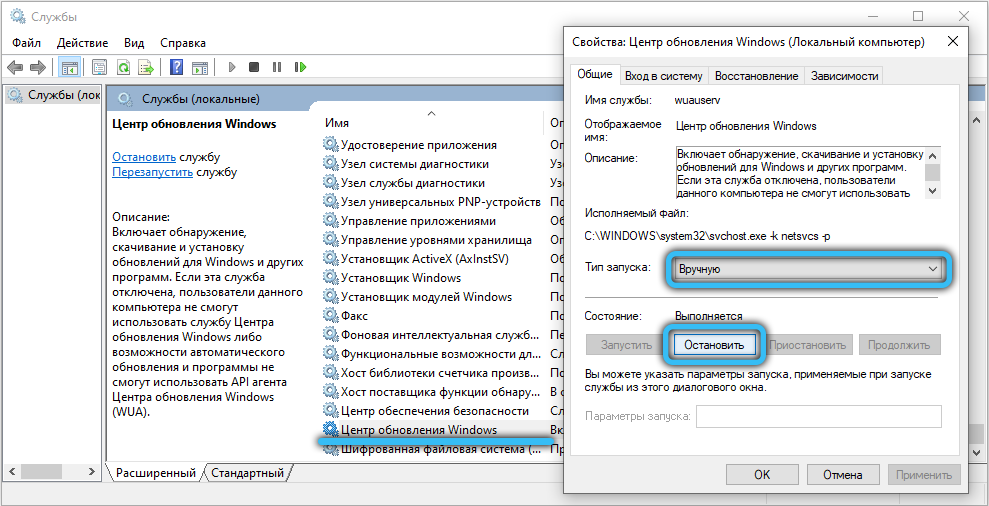
Výsledkom je, že počítač prestane prijímať nové aktualizácie, ako aj oznámenia, vodoznak a pripomienky o potrebe nahradenia licencie. Je vhodné, aby ste túto metódu neuplatňovali, ale na nákup nového produktu Windows Product Key alebo riešenie problému s digitálnou licenciou kontaktovaním technickej podpory vývojára (môžu odpovedať na otázky online alebo počas telefonického rozhovoru).
Teraz ste prišli na to, ako zakázať režim upozornenia v systéme Windows 10. Ak vodcovstvo nepomohlo alebo zostalo niektoré otázky, zanechajte komentár s vysvetlením vášho problému alebo otázkou. Nezabudnite vyhodnotiť článok pomocou špeciálneho formulára.
- « AMD Radeon Anti -Lag - Účel a vlastnosti novej funkcie
- $ Recyklovať.Bin - aký druh priečinka je to a či sa dá vymazať »

